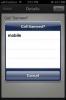AnyShape предлага лесно селективно редактиране на снимки на iPhone
Въпреки наличието на някои доста изчерпателни редактори за снимки в App Store, има моменти, когато просто трябва да прехвърлите снимка на компютъра си, така че да може да бъде редактиран в Photoshop. Най-проблемният проблем с редактирането на снимки, претърпян от приложенията на iOS, е трудността им в избора на конкретен път за редактиране с точност. Можете да опитате всичко, което искате, но е почти невъзможно да постигнете възможностите за чистота в инструментите за редактиране на снимки на работния плот. Ако обаче се чувствате твърде мързеливи, за да занесете работата си за редактиране на снимки на компютъра си и искате да направите всичко на вашия iPhone, AnyShape може просто да е в състояние да ви помогне. Налични са безброй фото редактори за iOS, но според нас никой от тях няма да предложи опции за избор на път, които да са толкова удобни, колкото тези в AnyShape. Приложението е изчерпателен редактор на снимки, пълен с филтри и инструменти за подобряване на изображението, но основният му акцент е да ви позволи да изберете точната част от снимката, която искате да редактирате или изрежете и затова AnyShape може да се окаже полезен както за ежедневно редактиране, така и за по-сериозното неща.

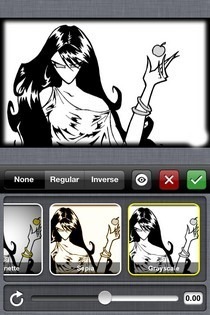
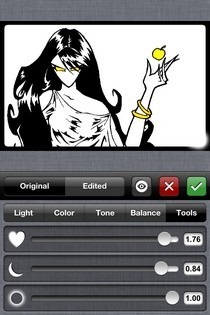
Може да мислите, че тъй като AnyShape предлага доста задълбочена функционалност, използването му няма да е лесно, но изненадващо, това не е така. Вместо да пълни приложението с множество безполезни опции, разработчикът на AnyShape е запазил нещата просто, като улеснява научаването на всичко за приложението за кратко време. За да помогне на потребителите да започнат, AnyShape ги насочва към уводно видео, очертаващо всички инструменти и процедури за използване по отношение на приложението. Дори и да пропуснете видеото, AnyShape продължава да представя изскачащи прозорци, съдържащи инструкции за изпълнение на различни задачи.
За да започнете да редактирате снимка, ще трябва да я импортирате в AnyShape с помощта на бутона „+“ в долната лента на главната страница на приложението. Без да избирате част от снимката, можете да приложите фото ефекти към нея, но за почти всичко останало е необходимо да направите избор. Филтрите, налични в AnyShape, включват всички популярни, като Sepia, Greyscale и Pixelate, сред много други. Можете също да изберете да инвертирате всеки ефект, преди да го приложите към изображение.
За да започнете избора на път за редактиране, натиснете пунктирания квадрат от долната лента и докоснете където и да е на снимката. Това прави първата точка от селекцията да се появи на изображението. Просто трябва да продължите да докосвате петната, които искате върху изображението, и приложението ще определи избора автоматично. Можете да прецизирате всичко, като натиснете черните точки, и тази функция наистина е полезна, ако искате да настаните заоблени ъгли. Избраната област на картината може да бъде изрязана или можете да изберете да оставите сянка върху нея. Други опции за редактиране включват оцветяване с цветове, яркост, оттенък и наситеност. Бутонът за премахване на „червените очи“ е наличен и в приложението.
AnyShape се освободи за ограничено време и ако смятате, че това приложение за iPhone може да се окаже полезно за вас, опитайте го, като се насочите към връзката за изтегляне, дадена по-долу.
Изтеглете AnyShape за iOS
Търсене
скорошни публикации
Поставете селективни приложения в безшумен режим с AppSilence [Jailbreak]
Това, че телефонът ви звъни в средата на среща, никога не е приятно...
Добавете преки пътища за обаждания за имена на контакти в приложението Напомняния за iOS
Кога Astrid започна да предлага синхронизиране с приложението Напом...
Вижте снимки за контакти до всеки текст в нишки за съобщения на iPhone
Виждането на снимки за контакти в нишки за текстови съобщения и раз...

![Поставете селективни приложения в безшумен режим с AppSilence [Jailbreak]](/f/493e816e74777b9fbeaf5be414bccff7.png?width=680&height=100)